Soluzioni di Base
- Controlla il numero di modello: Per utilizzare questa funzionalità, è necessario avere un Apple TV 4K (2a generazione o successiva) collegato al televisore.
- Chiudi e riapri FaceTime: Premi due volte l’icona della TV sul telecomando Apple TV per visualizzare le finestre delle app in background > utilizza la navigazione a sinistra per cercare FaceTime > scorri verso l’alto per chiudere forzatamente l’app.
- Aggiorna tvOS e iOS: Installare l’ultima versione software sul tuo iPhone e sulla Apple TV 4K dovrebbe risolvere il problema.
Correzione 1: Controlla se la Fotocamera di Continuità è Abilitata
Dopo aver identificato il modello della tua Apple TV, verifica se la funzione Fotocamera di Continuità è attivata sul tuo iPhone. Questa opzione consente di utilizzare l’iPhone come webcam su Mac ed è fondamentale per effettuare chiamate FaceTime su Apple TV 4K. Ecco come verificare se la Fotocamera di Continuità è abilitata.
Apri Impostazioni > Generali > AirPlay e Continuità > abilita la Fotocamera di Continuità.
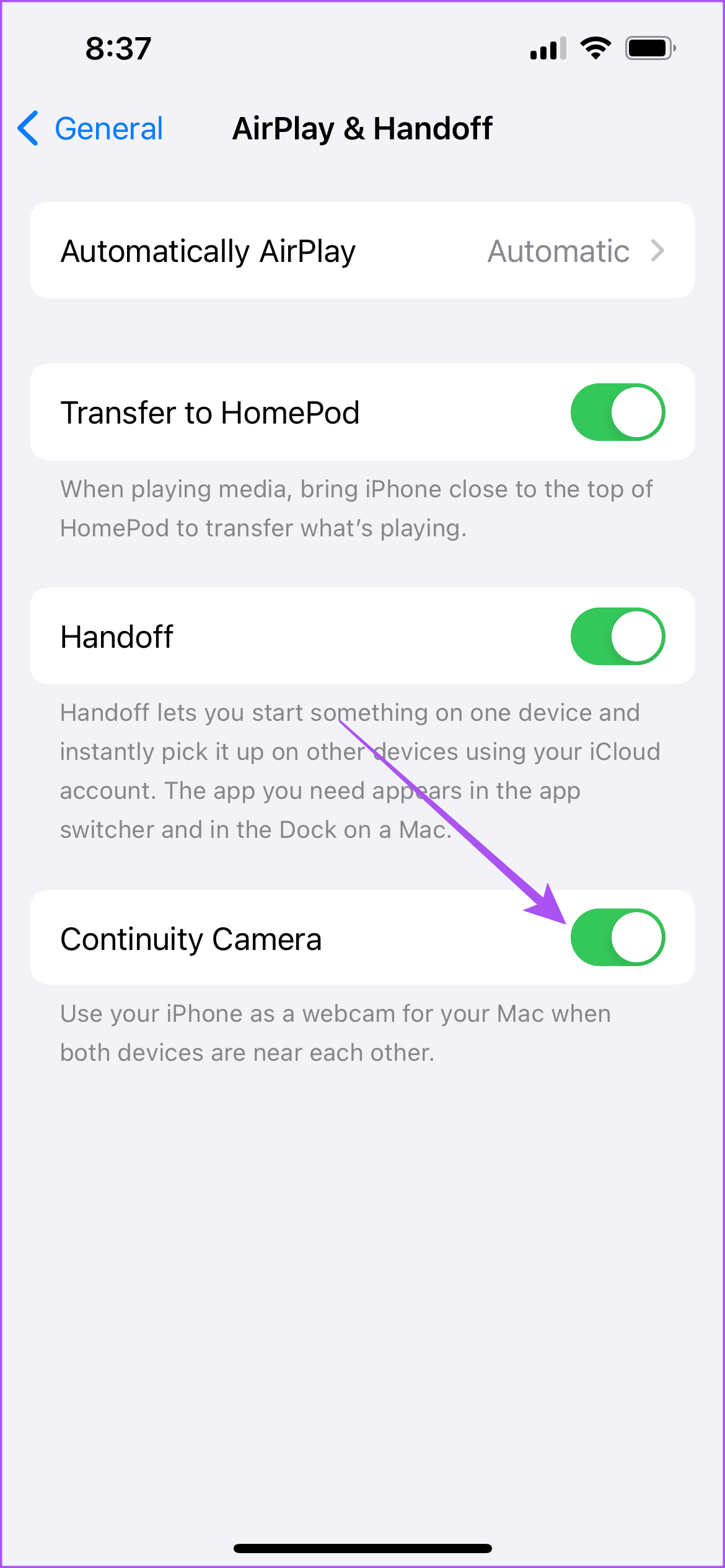
Correzione 2: Utilizza lo Stesso Account Apple e la Stessa Rete Wi-Fi
Un altro aspetto fondamentale è assicurarti che lo stesso account Apple sia utilizzato sia sull’iPhone che su Apple TV 4K. Potresti dover verificare se utilizzi Apple TV 4K a casa di amici o in ufficio. Dobbiamo utilizzare lo stesso Apple ID su iPhone e Apple TV 4K per utilizzare FaceTime. Lo stesso vale per la rete Wi-Fi su entrambi i dispositivi.
Marco Stella, è un Blogger Freelance, autore su Maidirelink.it, amante del web e di tutto ciò che lo circonda. Nella vita, è un fotografo ed in rete scrive soprattutto guide e tutorial sul mondo Pc windows, Smartphone, Giochi e curiosità dal web.

